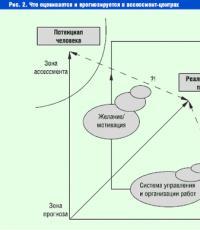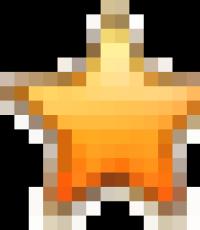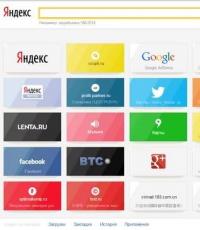Как да прехвърля интернет от android на компютър. Как да разпространявате интернет от компютър към устройства с Android и iOS - различни начини. Настройване на мрежа между вашето устройство и компютър
Стационарен кабелен интернетмного удобни, но и склонни към счупване. Какво да направите, ако кабелният интернет е изчезнал (имаше повреда, нямаше навременно плащане по други причини) и е необходимо да влезете в мрежата? Има изход - интернет чрез USB!
Днес скоростта на мобилния интернет се приближава по отношение на възможностите и скоростта към кабела. Това е напълно достатъчно за спешни задачи - изпратете имейл или въведете социална мрежа. Нека да разгледаме как да свържете интернет чрез USB към компютър с помощта на смартфон и свързващ кабел. На първо място, трябва да свържете вашия компютър и смартфон с кабел. 
След това въведете настройките, изберете секцията за безжични мрежи и в допълнителната област (елементът „Още“) изберете „Hot Spot“. Ако нямате такъв раздел, тогава трябва да изберете "Режим - модем". 
Този режим може да бъде достъпен в три режима - Bluetooth, Wi-Fi или USB.


Изберете USB и активирайте „Споделяне на мрежа чрез USB“. Това всъщност е всичко. Можете да започнете работа.

Ако сте конфигурирали всичко правилно, тогава интернет ще се появи на вашия компютър! Познаването как да се свържете с интернет чрез USB може да бъде полезно, ако компютърът няма инсталиран Wi-Fi модул, чрез който е много по-удобно за достъп до мрежата.
Смартфоните влязоха в живота ни не толкова отдавна, но през това време успяха буквално да го уловят. За съжаление, някои функции на смарт джаджи могат да бъдат отключени само ако имате високоскоростна интернет връзка. НО мобилни операторите не бързат да изграждат стабилно и висококачествено покритие на глобалната мрежа, а цените на трафика могат да „хапят“. Ето защо е най-надеждно да свържете вашия смартфон към интернет чрез персонален компютър.
Възможно ли е да се разпространява интернет чрез USB кабел
Технологично смартфоните вече настигнаха компютрите и лаптопите по своята производителност. Платформата е единствената разлика. операционна системаи активна интернет връзка. Wi-Fi не винаги е наличен, а мобилните оператори не могат да гарантират висококачествена комуникация и достъп до глобалната мрежа навсякъде. Но е необходимо да се решат проблеми и проблеми, възникнали на мобилно устройство, включително такива елементарни задачи като:
- изтегляне на игри, приложения или документи;
- намерете необходимата информация;
- актуализирайте операционната система и приложенията за правилната им работа;
- използвайте устройството като мултимедийно устройство: за гледане на филми, снимки, презентации.
Как да се свържете с интернет смартфон на базата на Android
Android устройствата са най-често срещаните. Те привличат със своята ниска цена и добра производителност, а функционалността им е разработена във всички области, необходими за потребителя. Създаването на локална мрежа чрез USB кабелна връзка със стандартни инструменти също е включено във възможностите на системата. За да разпределите интернет трафика, имате нужда само от джаджа, кабел и компютър с активна интернет връзка.
Настройване на връзка на смартфон
Първо трябва да настроите някои настройки на устройството си с Android. Това е необходимо за създаване на правилна връзка не само за локалната мрежа, но и за интернет канала. Трябва да направите следното:
- Отворете настройките на смартфона, превъртете надолу списъка и в колоната „Система“ щракнете върху „За разработчици“.
Намерете и изберете "За разработчици" в настройките на смартфона
- В колоната „Отстраняване на грешки“ поставете отметка в квадратчето „Отстраняване на грешки чрез USB“.
Поставете отметка в квадратчето до "USB отстраняване на грешки"
- Връщаме се към основните настройки. В колоната "Безжични мрежи" отидете на елемента "Разширени", в зависимост от системата, той може да има името "Още ...". Елементът ще бъде в долната част на списъка, следван веднага от колоната „Устройство“.
Изберете елемента "Разширени" в основните настройки на смартфона
- В реда "USB Интернет" поставете отметка. След това можете да затворите настройките и да свържете телефона към компютъра.
Поставете отметка в квадратчето "USB Интернет"
Това завършва подготвителната работа със смартфона. Пристъпваме към реда на действията на компютъра.
Настройване на връзка на компютър
И така, локалната мрежа между смартфона и компютъра е създадена. Остава само да разпространявате интернет в тази мрежа. За да направите това, трябва да направите следните стъпки:
- Натиснете клавишната комбинация на клавиатурата Win + R, в прозореца, който се отваря, въведете контролната команда и щракнете върху OK.
Въведете control в прозореца Run и щракнете върху OK
- Превключете изгледа към големи или малки икони, след което изберете „Център за мрежи и споделяне“.
Трябва да отворите секцията "Център за мрежи и споделяне".
- Създадена е нова локална връзка. В колоната вдясно щракнете върху бутона „Промяна на настройките на адаптера“.
- Отворете свойствата на мрежата, която предоставя достъп до Интернет.
Отворете свойствата на мрежата на доставчика на интернет трафик
- Отидете в раздела „Достъп“, във филтъра „Връзка с домашна мрежа“ изберете връзката, създадена с телефона, поставете отметка в квадратчетата за „Разрешаване...“ и запазете промените, като щракнете върху OK.
В настройките на раздела "Достъп" поставете отметка в квадратчетата и запазете промените
- По подобен начин през контекстното меню отворете свойствата на локалната връзка с телефона.
Отворете свойствата на потребителската мрежа за интернет трафик
- Изберете "IP версия 4" и щракнете върху "Свойства".
Отворете свойствата на "IP версия 4"
- Променете настройките на IP адреса и маската на подмрежата:
- IP адрес: 192.168.0.1;
- маска на подмрежата: 255.255.255.0.
Видео: как да свържете интернет към смартфон с Android чрез USB кабел
Какво да направите, ако интернет не стартира
Понякога има случаи, когато всички инструкции се спазват, но трафикът все още не отива към смартфона. Не бързайте да се разстройвате, най-вероятно услугата защитна стена работи на компютъра. Това е вид защитна стена, която блокира съмнителни компютърни мрежи. Затова коригираме ситуацията, като деактивираме защитната стена:
В резултат на това блокиращият фактор ще бъде деактивиран и мрежата ще работи правилно.
Функцията на защитната стена може да бъде поета от антивирусната програма на вашата система. В този случай трябва да деактивирате софтуерния защитник на защитната стена. Препоръчително е да направите това преди създаване локална връзкас компютър.
Мога ли да свържа моя iPhone към интернет с USB кабел?
За жалост, Компанията Appleне предостави в своите устройства възможност за получаване на интернет чрез USB връзка с компютър. Функционалността на "ябълковите" джаджи не се ограничава само до обратната страна: iPhone може да се използва като модем и да разпределя трафик към компютри и други устройства. Те могат да приемат само връзка с рутер, както и интернет комуникационни канали на мобилните оператори.
Не е трудно да разпространявате интернет чрез USB кабел към други устройства. За съжаление, ако притежавате iPhone, няма да можете да свържете телефона си с интернет по този начин. Следвайте инструкциите и е осигурен стабилен канал за комуникация с World Wide Web, за да използвате всички функции и функции на вашия смартфон.
Днес интернет се превърна в неразделна част от нашия живот. Използва се активно от около 2/3 от всички жители на нашата планета. В крайна сметка достъпът до световната мрежа е възможен от различни мобилни и стационарни устройства. Въпреки това, именно безжичният интернет е най-удобният за съвременния човек, който ви позволява да сърфирате в мрежата, да играете онлайн игри, да обменяте информация с други потребители и да не бъдете „вързани“ на едно място. Ето защо все по-често много от нас се чудят как да разпределят wifi от компютър към телефон, таблет или друга джаджа?
Отговаряйки на горния въпрос, веднага отбелязваме, че най-лесният начин за организиране на WiFi мрежа за вашия дом или офис е използването на безжичен рутер, който може лесно да разпространява интернет към iPhone, всеки друг смартфон и дори няколко компютъра наведнъж. Въпреки това, не винаги е възможно да се използва такова устройство (например, то е неизправно или площта на стаята е толкова голяма, че сигналът му не е достатъчен).
Ето защо можете да опитате да „принудите“ компютъра си да разпространява интернет на различни джаджи без специален рутер (рутер). Важно е само да запомните, че не всеки компютър е способен на това. Предпоставка е наличието на адаптер, който между другото може да бъде от няколко вида:
- USB (напомня на USB флаш устройство със или без антена);
- PCI (като отделна "лента" в дънната платка).
Освен това, ако искате да разпространявате интернет от лаптоп, тогава няма смисъл да купувате и инсталирате адаптер. При повечето модели се предлага като вградено устройство и се предлага от фабриката.
Ще помогне ли командният ред?
със сигурност. Възможно е да разпространявате интернет от компютър дори без помощта на програми на трети страни. За да направите това, трябва да използвате командния ред. За да ви улесним, ви предлагаме да се придържате към следната схема от действия:

- Натиснете клавишната комбинация "WIN + R" на клавиатурата.
- Ще се появи прозорец, в чийто ред караме в "CMD". Естествено, без кавички. Щракнете върху "OK". Гледайте изскачащия прозорец на командния ред.
- Сега трябва да инсталираме драйверите за безжична точка за достъп. За да направите това, въведете в командния ред "netsh wlan set hostednetwork mode=allow ssid=My_virtual_WiFi key=12345678 keyUsage=persistent" (My_virtual_WiFi е името на мрежата, 12345678 е паролата от нея). Тогава най-вероятно ще трябва да изчакате няколко секунди. След това системата ще съобщи за успешната инсталация на софтуера.
- След това трябва да отидете в "Диспечер на устройства". Тук трябва да се появи ново устройство, наречено "Адаптер ...". Щракнете върху него и след това отворете "Свойство" и секцията "Достъп". Поставете отметка в квадратчетата до първия и третия параметър, като по този начин позволявате на потребителите да се свързват с мрежата.
- Следващата стъпка е да активирате споделянето на WiFi. Включва се и през конзолата. За да направите това, въведете командата: "netsh wlan start hostednetwork". Готов!
- Както можете да разберете, когато влизате в командния ред, паролата за вашата мрежа е 12345678. Ако искате да деактивирате разпространението на WiFi, въведете командата “netsh wlan stop hostednetwork”.
Всичко е доста просто. Освен това този метод работи на много операционни системи, включително Windows 10, Windows 8 и Windows 7.
Забележка! Ако изведнъж срещнете проблем, който телефонът или друг мобилно устройствоне може да се свърже с създадената на компютъра точка за достъп, трябва да деактивирате всички антивирусни програми и защитни стени.

Възможно ли е да разпространявате WiFi към телефон от компютър с помощта на допълнителни програми?
Има много различен софтуер за разпространение на WiFi през компютър. Следователно няма да ви е трудно да изберете най-удобната и разбираема програма за себе си. Ние, като пример, ще опитаме помощната програма Virtual Router Plus в действие:
- Изтеглете го на вашия компютър или лаптоп. Не е необходимо да инсталирате програмата.
- Отворете компресирания файл. Намерете "Virtual Router Plus.exe" и щракнете двукратно върху него.
- На екрана ще се появи прозорец. Тук ще има няколко реда. Най-горното е името на мрежата. Помислете за всякакви. Вторият ред е запазен за паролата. Отново трябва да го измислите и въведете тук. Тогава тази парола ще е необходима при свързване към мрежата чрез телефона. Последният ред е типът на връзката. Изберете "безжична мрежова връзка".
- След това щракнете върху големия бутон в средата на прозореца. Той е обозначен с „Стартиране на виртуален рутер Plus“.
- След това информацията за успешно стартиране ще се покаже в тавата. Сега WiFi се разпространява от вашия компютър.
Разбира се, не е необходимо да използвате само помощната програма Virtual Router Plus. Има много друг софтуер с подобна функционалност. Например Mhotspot, Hotspot Connectify и др. други

Как да разпространявате Wi-Fi от компютър към телефон, използвайки възможностите на операционната система?
Първо, нека разгледаме цялата последователност от действия, използвайки Windows 7 като пример. Трябва да:
- Влезте в контролния панел. Продължете към секцията „Мрежа и интернет“. От там отидете в "Център за мрежи и споделяне".
- След това кликнете върху „Настройване на нова връзка или мрежа“. Изберете опцията - "компютър-компютър". Попълнете празните редове: измислете име на мрежата, изберете типа на връзката - WPA2-PSK, създайте парола. В края запазете настройките, щракнете върху "Напред".
- Отидете в секцията "Разширени опции ...". Тук активирайте споделянето на връзка. Как точно? Точно пред всички елементи трябва да поставите отметка в квадратчето до "активиране ...".
Ако всичко беше направено правилно, сега от вашия телефон (таблет, лаптоп и т.н.) можете да започнете да търсите налични Wi-Fi точки, да намерите мрежата, която сте създали и да се свържете с нея, като въведете паролата за сигурност, която сте посочили по-рано (в стъпка 2).
В същото време най-лесният начин е да осигурите разпределението на wifi от компютър към телефон, ако е инсталиран Windows 10. Тук просто трябва да създадете така наречената „гореща точка“. Да вървим по ред:
- Отворете секцията "Настройки" (това е бутон с икона на зъбно колело в менюто "Старт") и отидете в секцията "Мрежа и интернет".
- Щракнете върху раздела. В менюто, което се показва, всички данни за wifi мрежата вече ще бъдат там. Можете обаче да ги премахнете и да добавите свои собствени. Във всеки случай трябва да кликнете върху „Запазване“.
- След това ще се появи ново меню. В самия връх ще има плъзгач, който трябва да бъде преместен в позиция „включено“.
- Сега wifi мрежата трябва да работи. Също така е препоръчително да изключите антивирусната програма, за да няма проблеми с връзката.
Забележка! Когато разпространявате Wi-Fi от компютър, има едно предупреждение. Ако компютърът премине в режим на заспиване, мрежата е недостъпна за други устройства. Затова е по-добре предварително да деактивирате режима на хибернация.
Обобщаване
Така че разбрахме как да разпространяваме Wi-Fi от компютър към телефон, таблет или дори друг компютър. Най-добрият начин да направите това е да използвате рутер. Ако не, тогава имате нужда от адаптер и специални драйвери. Цялата настройка отнема по-малко от 10 минути. Въпреки че за някои това може да изглежда като проблемна задача.
Но е доста просто. Много зависи от какво версия на Windowsизползвате. Винаги можете да използвате специални приложения, с които не е трудно да се работи. В същото време такъв софтуер помага да превърнете компютъра си в точка за достъп с няколко щраквания.
Въпреки това е още по-лесно да свържете тарифа, която е от полза за сърфиране в интернет на смартфон или таблет. Тогава не е нужно да правите модем от компютър или лаптоп, опитвайки различните методи, описани по-горе. Защото днес Мобилен интернете евтино. Можете да преминете към същия beeline или да се свържете тарифен планвсеки друг оператор, който предлага неограничен достъп до World Wide Web. Както и да е, от вас зависи да решите.
Windows може да превърне вашия компютър или лаптоп в безжична гореща точка, ако му позволите да споделя Wi-Fi интернет. Настройването на интернет разпространение на Windows 7, 8 и 10 е малко по-различно един от друг. Ето защо, за да инсталираме интернет разпространение чрез Wi-Fi, ще разгледаме отделна инструкция за всяка операционна система Windows. Отивам.
Възможността за споделяне на кабелната интернет връзка на вашия компютър или лаптоп за свързване на безжични устройства е налична в Windows 7, 8 и 10, без да се инсталират допълнителни компоненти. Създаването на тези връзки, които са пример за peer-to-peer мрежи, е лесно. Като цяло, класически пример за peer-to-peer мрежа е мрежа от формата компютър - ключ - компютър, и че компютрите имат еднакви права в тази мрежа. И в нашия случай интерфейсът за безжична мрежа Wi-Fi ще отговаря за ролята на превключвателя.
Моля, имайте предвид, че когато настройвате peer-to-peer мрежа с помощта на Wi-Fi адаптера на вашия компютър за разпространение на интернет чрез Wi-Fi, текущата Wi-Fi връзка, ако има такава, ще бъде деактивирана. Тъй като Wi-Fi адаптерът ще се използва за разпространение на интернет и той вече няма да може да го получава.
Искам да ви информирам, че не давам тук как след всички настройки да намерите получената точка за достъп на смартфон или лаптоп и да се свържете с нея. Поради разцвета на пазара на смартфони смятам, че всеки може да се свърже с Wi-Fi мрежа.
Как да разпространявате интернет с Windows 10
1. Пуснете по всеки удобен за вас начин: като щракнете + азна клавиатурата, през менюто СТАРТ, като щракнете върху иконата. На главната страница с настройки щракнете върху бутона Мрежа и интернет.



4. В прозореца Редактиране на мрежови подробности задайте името на мрежата и въведете паролата си с поне 8 знака.

Това е всичко, което трябва да направите в Windows 10, за да разпространявате интернет от вашия компютър чрез Wi-Fi. Това е едно от най-добрите характеристикиАктуализация за годишнината на Windows 10.
Ние разпространяваме интернет чрез Wi-Fi от лаптоп или компютър в Windows 8
За съжаление Windows 8 няма графичен интерфейс за настройка на peer-to-peer мрежа, така че ще използваме командния ред, за да настроим интернет чрез Wi-Fi в някои стъпки.
Трябва да се каже, че този метод за разпространение на интернет чрез Wi-Fi, описан за Windows 8, е подходящ и за Windows 7 без никакви допълнения. Всички стъпки са напълно идентични.
1. Отворете Интернет връзкапо удобен за вас начин, например като натиснете комбинацията + R на клавиатурата и напишете в прозореца Бягайкоманда ncpa.cpl, Натисни бутона Добре.


3. Превключете към раздела Достъпи активирайте опцията Позволете на други потребители на мрежата да използват интернет връзката на този компютър. Ако вторият параметър Позволете на други потребители на мрежата да контролират споделянето на интернет връзка. След това натиснете бутона Добре.

4. След това трябва да стартирате команден ред с права на администратор. Отворете стартовото меню и въведете cmd. В резултатите от търсенето на реда Командна линиящракнете с десния бутон и изберете от контекстното меню.

5. В командния ред с администраторски права въведете:
netsh wlan set hostednetwork mode=allow ssid=" Където netsh wlan стартиране на хоствана мрежа От този момент нататък вашият компютър или лаптоп е готов да разпространява интернет чрез Wi-Fi. 7. По всяко време можете да видите информация за връзката, където можете да разберете кой канал използва вашата връзка, име на точка за достъп, тип на удостоверяване, тип Wi-Fi и брой клиенти, свързани към мрежата. netsh wlan show hostednetwork 8. Спрете излъчването на разпространение Wi-Fi интернетможе да се направи със следната команда: netsh wlan спрете хоствана мрежа Както споменахме по-рано, можете да настроите разпространението в Интернет по начин, който е подходящ за Windows 8. Но ние ще обмислим използването на мрежа от компютър към компютър (Ad-hoc) за разпространение на Интернет чрез Wi-Fi. Този метод е интересен с това, че не е необходимо да използвате командния ред, за да конфигурирате разпространението. 1. Отворете в контролния панел Център за мрежи и споделяне. В секцията Промяна на мрежовите настройки щракнете върху Настройте нова връзка или мрежа. 2. След това в прозореца, който се отваря, изберете и щракнете По-нататък. 4. Системата автоматично ще конфигурира разпространението на Интернет чрез WiFi и ще покаже прозореца за готовност за връзка WiFi мрежис посочените параметри. В прозореца, който се показва, щракнете Включете споделянето на интернет връзка. Инсталираме, стартираме, указваме името на мрежата (SSID), задаваме желаната парола и избираме нашата безжична връзка, която искаме да разпространяваме. Натискаме бутона Стартирайте виртуалния рутер, и сте готови. По-долу можете да видите списък на свързаните устройства. Просто няма накъде. Настройването на интернет разпространение чрез Wi-Fi може да изглежда като проблемна задача за някои, но всъщност не е толкова трудно. Всичко зависи от това каква версия на Windows използвате. Освен това винаги можете да използвате приложение на трета страна, което намалява работата още повече лесен начиннаправете точка за достъп от вашия компютър или лаптоп. Сега винаги можете да използвате тази статия, за да разпространявате вашия интернет канал чрез Wi-Fi, дори ако няма Wi-Fi рутер под ръка.

Споделяне на интернет чрез Wi-Fi в Windows 7




Ние разпространяваме кабелен интернет чрез приложението